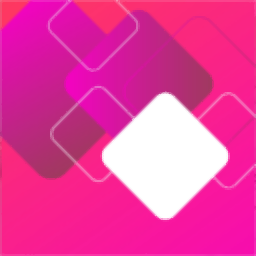
BackToCAD Publisher(CAD转换器)
v20.50- 软件大小:34.7 MB
- 更新日期:2019-12-17 12:04
- 软件语言:简体中文
- 软件类别:文件转换
- 软件授权:免费版
- 软件官网:待审核
- 适用平台:WinXP, Win7, Win8, Win10, WinAll
- 软件厂商:

软件介绍 人气软件 下载地址
BackToCAD Publisher是一款简单易用的CAD转换器,软件旨在帮助用户将dwg、dxf的CAD文件转换为2D PDF或者3D PDF文件,其提供了3D PDF发布(B-Rep模型)、3D PDF发布(Netz模型)、转换为3D PDF(B-Rep模型)等多达五种转换模式,能够满足不同用户的转换需求,而且允许您对输入分析、PDF版面、PDF安全性、PDF层、2D PDF设置、3D PDF设置、PDF颜色、PDF文字等进行全面的配置,以获得最佳的转换效果,这里为您分享的是本,可以免费激活与使用,有需要的朋友赶紧下载吧!
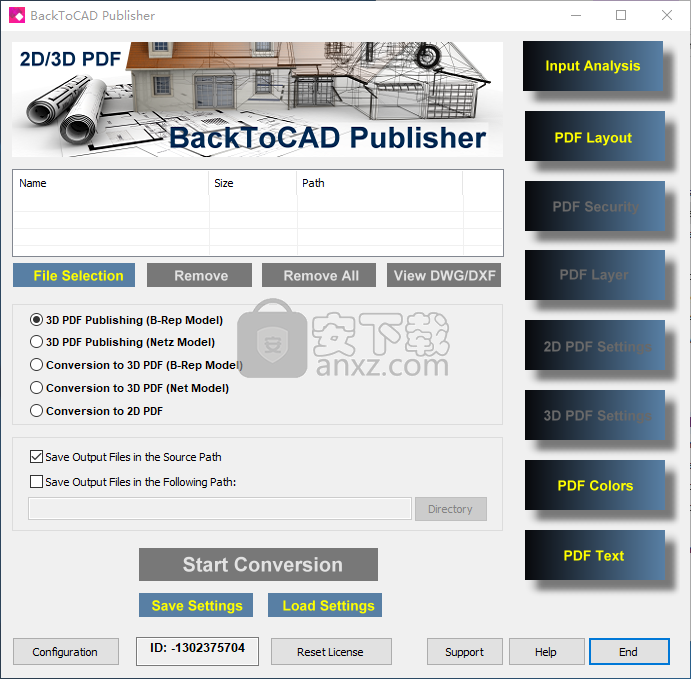
软件功能
文件转换:
3D PDF发布(B-Rep模型)
3D PDF发布(Netz模型)
转换为3D PDF(B-Rep模型)
转换为3D PDF(净模型)
转换为2D PDF
布局选择:
选择模型空间
选择最后一个活动布局
选择所有布局
选择所有布局和模型空间
所选布局
输出量:
每个版式都作为单独的文件
每个DWG作为单独的文件
所有DWG作为通用文件
优化:
维修DWG / DXF
激活几何优化
合并交叉线的颜色
内部PDF流的压缩
软件特色
附加目录:
支持带有字体的用户目录
支持带有外部参照的用户目录
创作功能:
嵌入TrueType字体
Truetype字体优化
内部PDF流的ASCII十六进制编码
生成可搜索文本
将SHX字体放置为几何
将TTF字体放置为几何
编辑元数据:
标题
作者
学科
关键字
专家功能:
超链接导出
创建线性化PDF文件
启用PDF中的测量比例
使用向量隐藏线算法
图像裁剪
安装方法
1、下载并解压软件,双击安装程序进入如下的语言选择界面,不支持中文,可以选择默认的English。
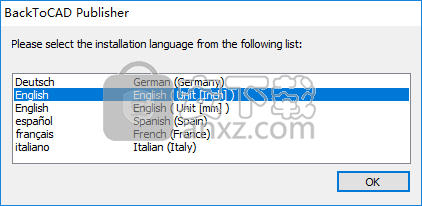
2、随即进入BackToCAD Publisher安装向导,点击【next】
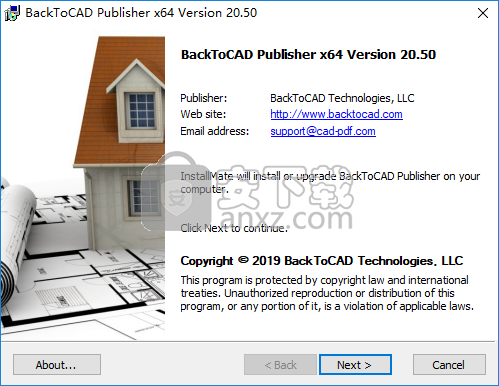
3、阅读软件许可协议,勾选【I agree to these terms and conditions】的选项,再进入下一步的安装。
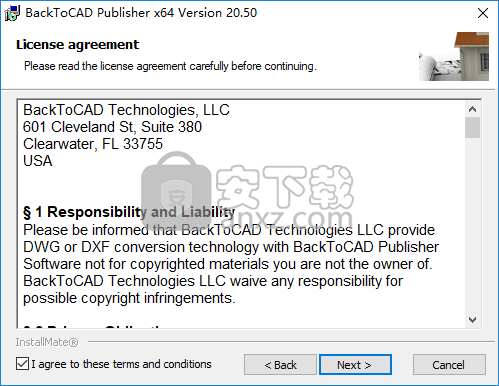
4、安装选项,用户可以选择默认即可,直接点击【install】按钮开始进行安装。
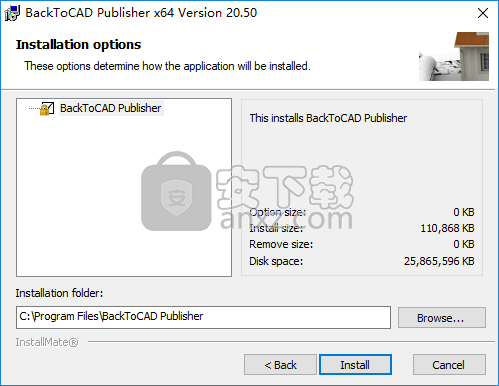
5、弹出BackToCAD Publisher安装成功的提示,点击【finish】结束安装。
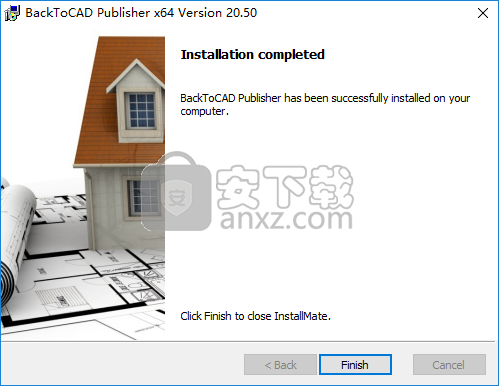
6、安装结束后,将补丁文件“BackToCAD.Publisher.v.20.x.x-patch.exe”复制到软件的安装目录,默认路径为C:\Program Files\BackToCAD Publisher。
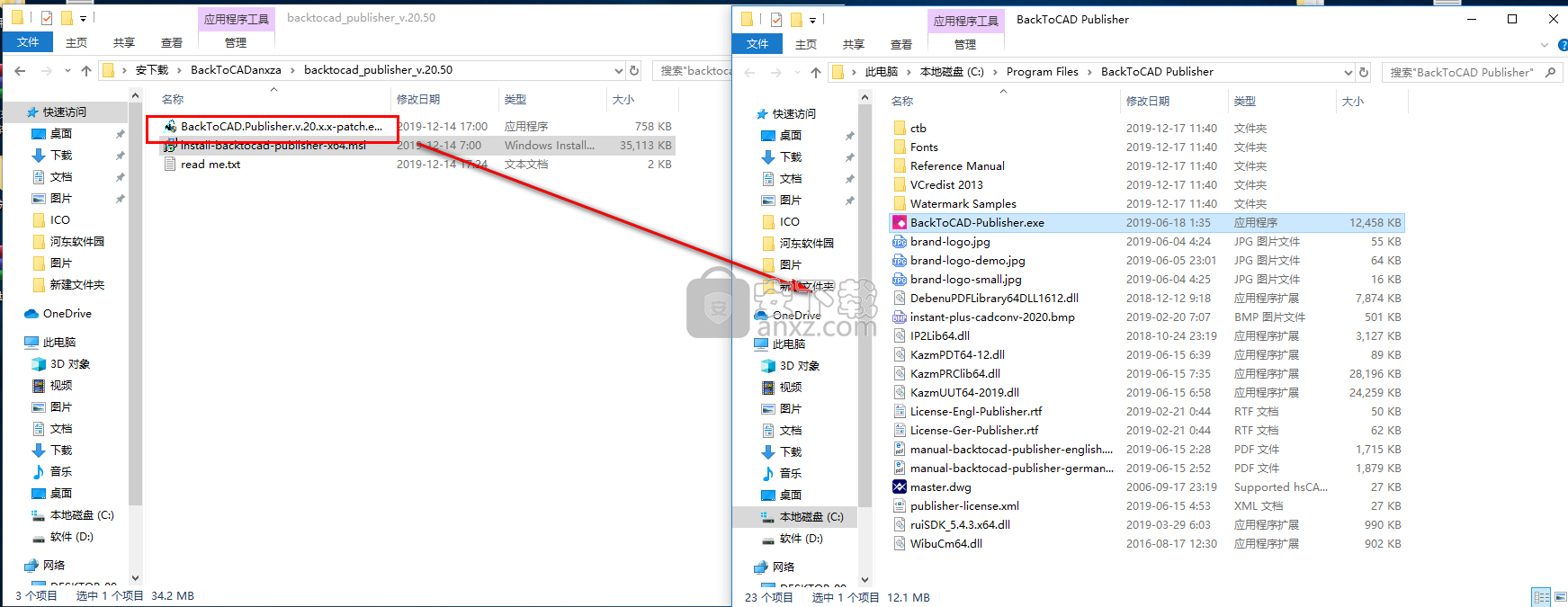
7、运行补丁程序进入界面后点击【patch】按钮执行打补丁操作。
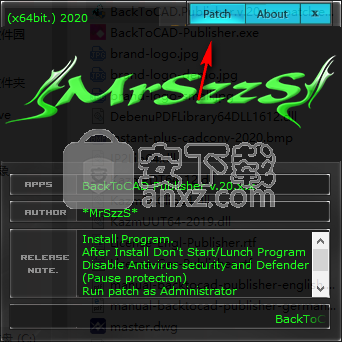
使用方法
1、运行BackToCAD Publisher,进入如下所示的软件主界面。
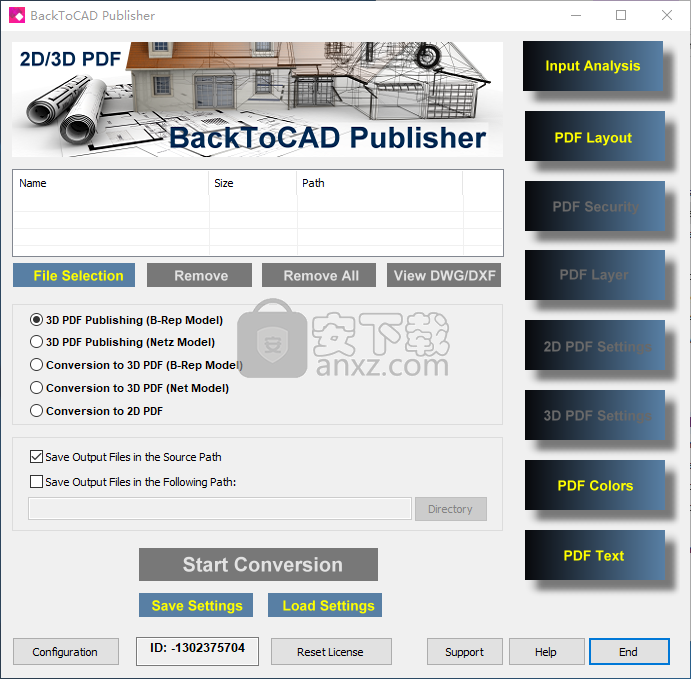
2、点击【file selection】按钮,然后添加要转换的文件。
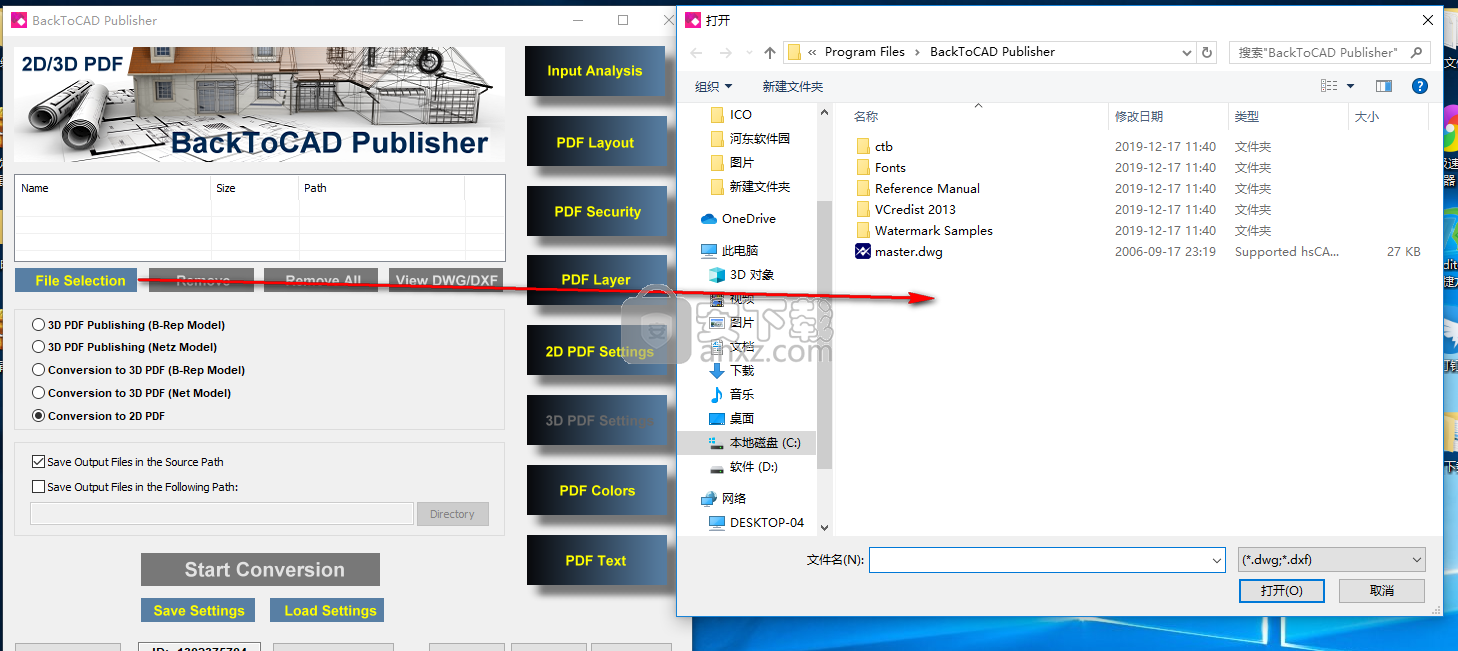
3、如图,我们已经添加文件到转换列表。
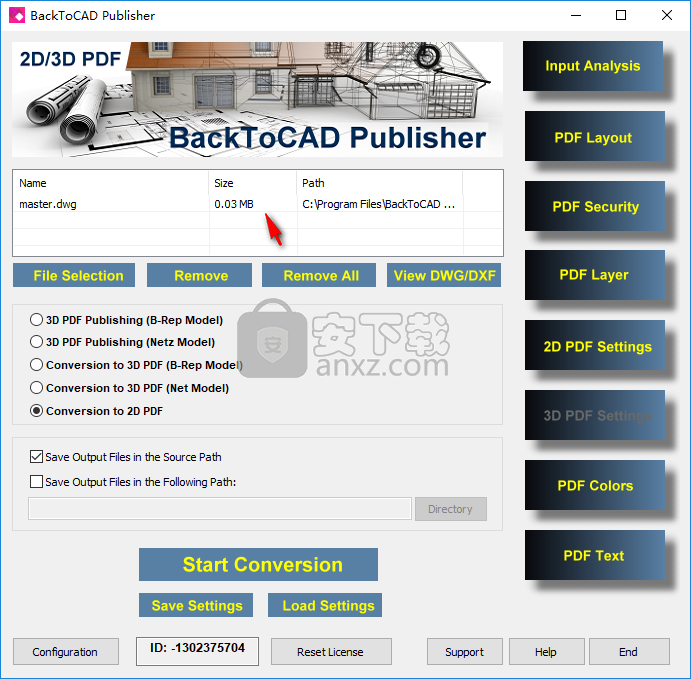
4、选择转换的模式,根据需要进行选择。
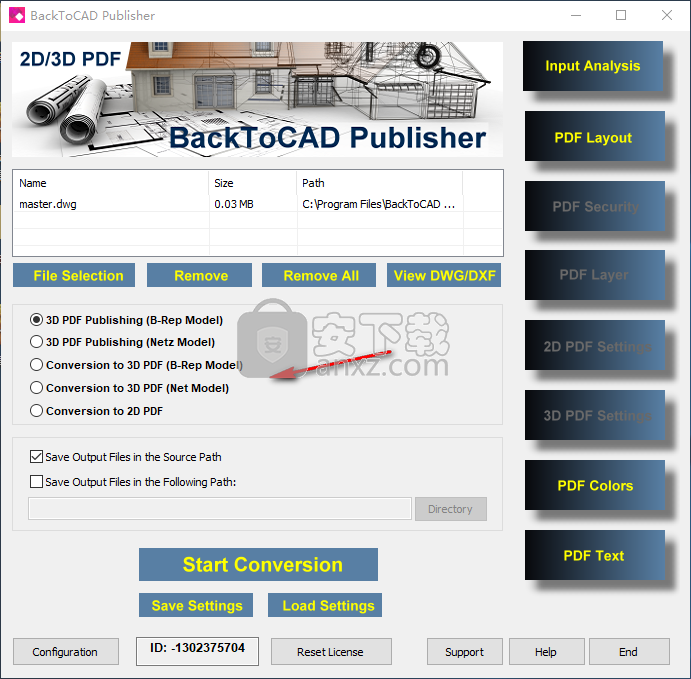
5、选择转换模式后,对输入分析、PDF版面、PDF安全性、PDF层、2D PDF设置、3D PDF设置、PDF颜色、PDF文字等参数进行设置。
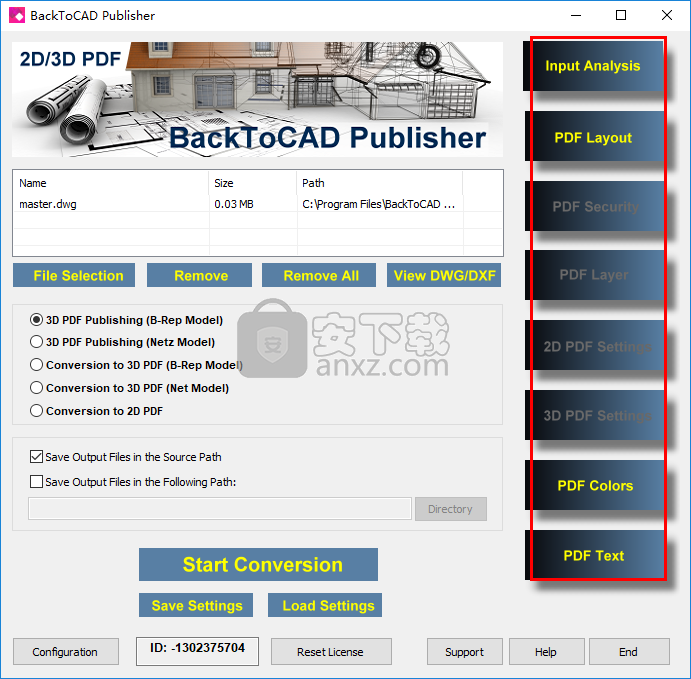
6、设置输出的文件夹,用户可以选择原目录,也可以自定义。
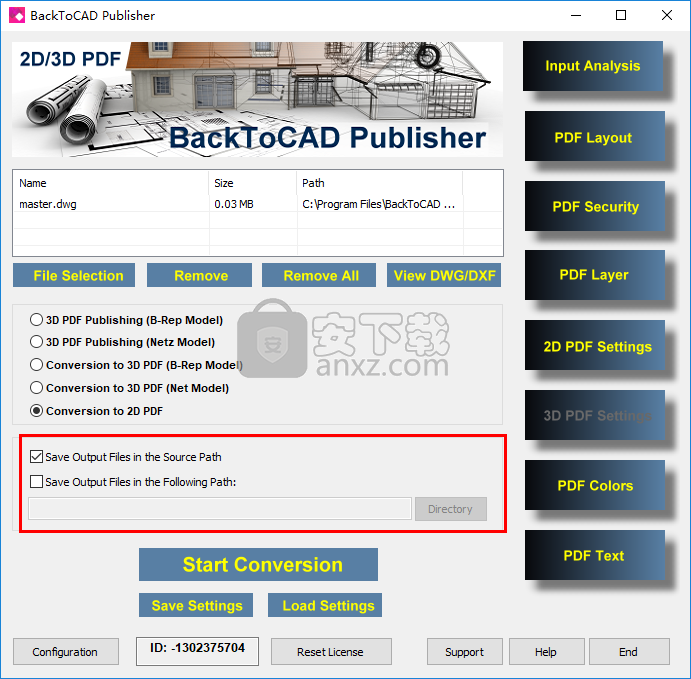
7、最后,点击【start conversion】按钮即可开始进行转换。
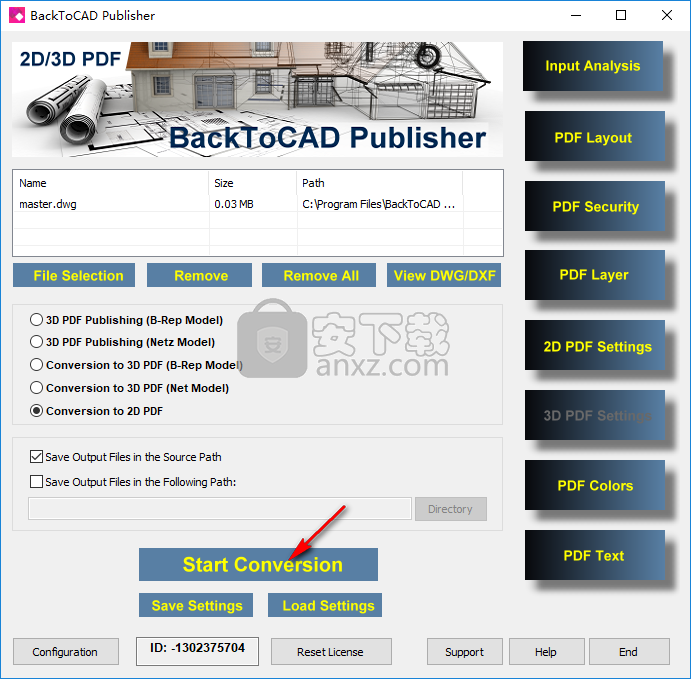
人气软件
-

PDFdo PDF Converter(PDFdo PDF转换器) 46.5 MB
/简体中文 -

vCard(vcf)文件生成器 4.24 MB
/简体中文 -

lid converter pdf(PDF转换器) 115.0 MB
/简体中文 -

Any PDF to DWG Converter(pdf转dwg格式转换器) 3.99 MB
/简体中文 -

PDF Image Extraction Wizard(pdf提取图片工具) 5.0 MB
/简体中文 -

Spin 3D Mesh Converter(3d模型格式转换器) 0.32 MB
/简体中文 -

天若OCR文字识别工具 13.5 MB
/简体中文 -

金山PDF转WORD转换器(WPS PDF to Word) 41.3 MB
/简体中文 -

FoxPDF Word to PDF Converter(Word转PDF工具) 13.9 MB
/简体中文 -

Audio Reader XL(文字转语音软件) 73.7 MB
/简体中文


 我速PDF转换器 2.3.1.0
我速PDF转换器 2.3.1.0  金舟PDF转换器 6.7.7.0
金舟PDF转换器 6.7.7.0  极速玩转 v1.0.2.37
极速玩转 v1.0.2.37  嗨格式PDF转换器 v3.6.200.529
嗨格式PDF转换器 v3.6.200.529  PDFChef2021(PDF编辑器) v21.0.0 中文
PDFChef2021(PDF编辑器) v21.0.0 中文  Batch HXS to DOC Converter(HXS转Word转换器) v2020.12.502.2474 破解
Batch HXS to DOC Converter(HXS转Word转换器) v2020.12.502.2474 破解  无敌PDF转JPG工具 v2.2
无敌PDF转JPG工具 v2.2 














